O método padrão para transferir arquivos entre Macs é usar uma unidade USB ou serviços convencionais de compartilhamento de arquivos via conexões de rede, embora atualmente o uso de serviços de sincronização como BitTorrent Sync, Dropbox e Google Drive ofereçam alternativas progressivamente confiáveis. Ao usar o compartilhamento de arquivo padrão, você deve conseguir fazer login no sistema e ver seus discos rígidos e pasta base como pontos de compartilhamento para ler e gravar arquivos.
No entanto, às vezes, um estranho snafu ou dois pode impedir que esses serviços funcionem. Se você não conseguir efetuar login no sistema e montar uma pasta compartilhada, poderá tentar logicamente "sacudir" seu sistema, reiniciando e desativando ou reativando os serviços de compartilhamento de arquivos.
Mas se isso não funcionar, uma maneira de, pelo menos, obter o arquivo transferido é usar os serviços de compartilhamento de tela do Mac. Embora o compartilhamento de tela seja usado principalmente para serviços de área de trabalho remota, ele também suporta transferências de arquivos.
Para fazer isso, você precisa ter o Gerenciamento Remoto ativado nas preferências do Sistema de Compartilhamento, que é altamente recomendável mantê-lo ativado como um caminho para soluções alternativas e solução de problemas, desde que você tenha mais de um computador disponível.
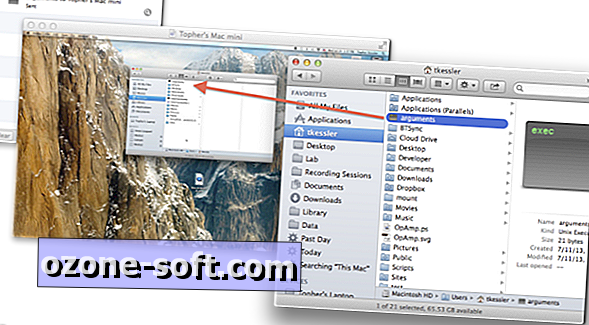
Com o Gerenciamento Remoto habilitado no sistema de destino, um botão "Compartilhar Tela ..." aparecerá quando você selecionar o sistema na barra lateral do Finder ou se você navegar na Rede localizada no nível superior de seu sistema no Finder e abrir o Compartilhado computador localizado lá.
Depois que uma sessão de compartilhamento de tela é estabelecida, você pode redimensionar a janela para ajustá-la na tela (a tela compartilhada pode dimensionar proporcionalmente) e arrastar arquivos do sistema atual para um local na sessão de tela compartilhada para copiar arquivos ou copie e cole para colocar os arquivos.
Quando você fizer isso, uma pequena janela de Transferências de Arquivos aparecerá mostrando o progresso do download e quaisquer transferências adicionais que você iniciar ou concluir. Durante a transferência, os arquivos serão salvos em uma estrutura de pasta temporária chamada "ssdownload", na qual haverá subdiretórios numerados contendo as transferências ativas. Depois de concluídas, as transferências serão copiadas dessa estrutura de pastas e a estrutura será excluída.







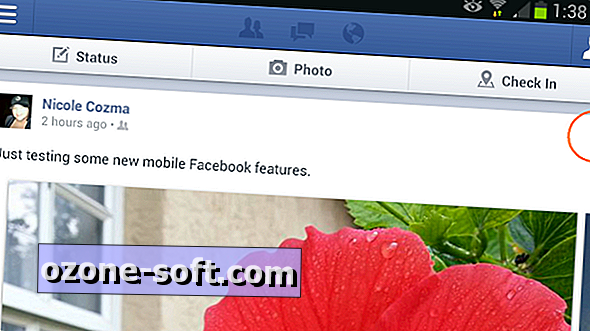





Deixe O Seu Comentário